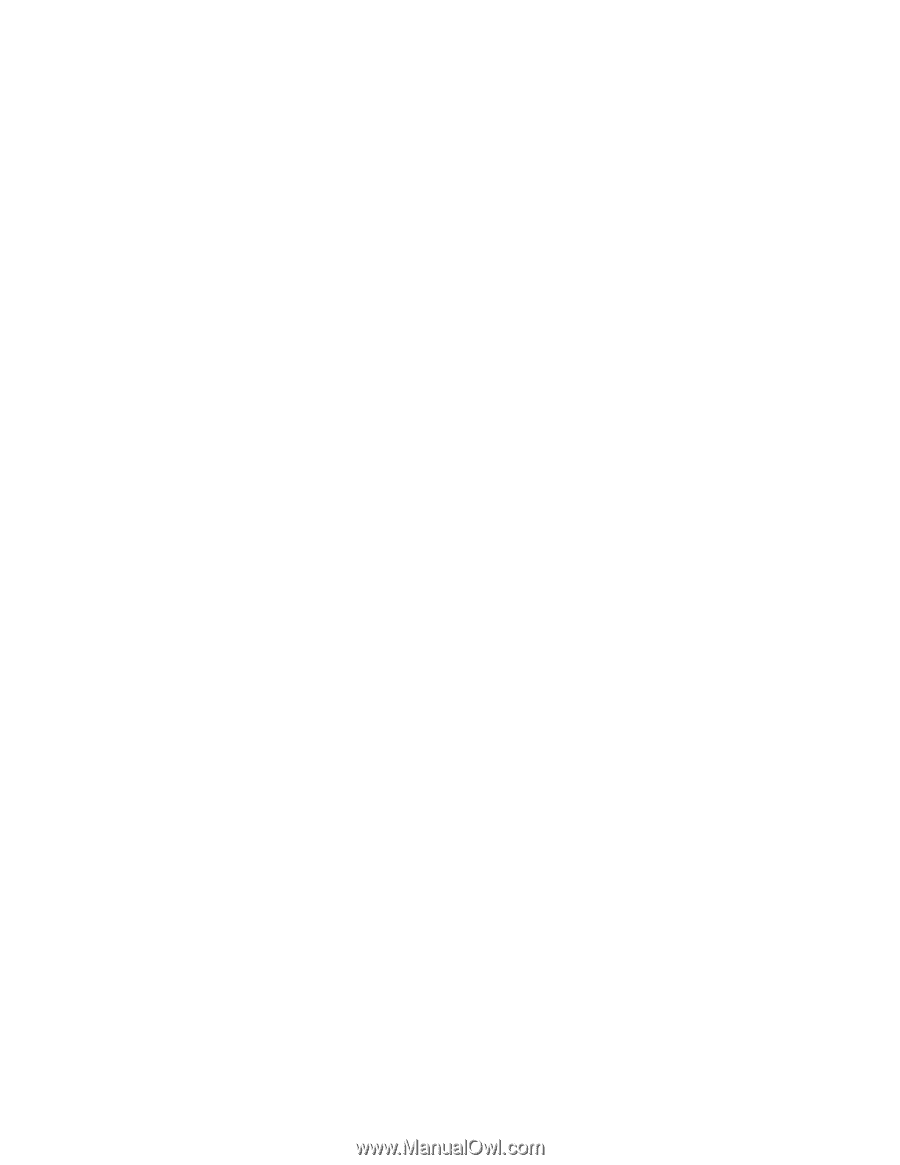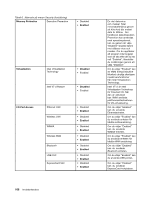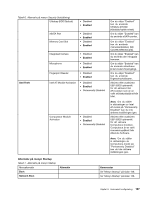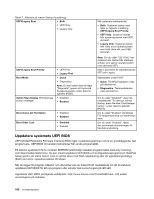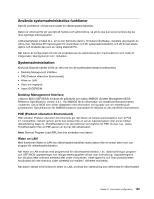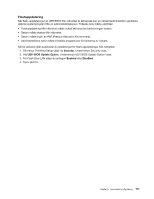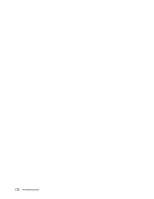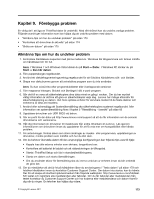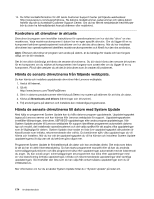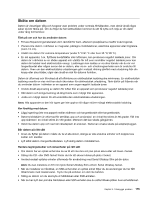Lenovo ThinkPad T420si (Swedish) User Guide - Page 188
Ange inställningar för systemadministration, Asset ID EEPROM, Wake on LAN, Nätverkets startordning
 |
View all Lenovo ThinkPad T420si manuals
Add to My Manuals
Save this manual to your list of manuals |
Page 188 highlights
Asset ID EEPROM Asset ID EEPROM innehåller information om datorn, bland annat dess konfiguration och huvudkomponenternas serienummer. Det innehåller också ett antal tomma fält där du kan registrera information om användarna i nätverket. Ange inställningar för systemadministration Om nätverksadministratören ska kunna fjärrstyra din dator måste du konfigurera nätverksgränssnittet genom att ställa in systemadministrativa funktioner i programmet ThinkPad Setup. Du kan konfigurera följande: • Wake on LAN • Nätverkets startordning • Flashuppdatering Om det finns ett lösenord för administratören måste du ange det när du startar ThinkPad Setup. Annars kan du inte använda de här funktionerna. Wake on LAN När funktionen Wake on LAN är aktiverad på en dator som är ansluten till ett LAN, kan en nätverksadministratör fjärrstarta datorn från en administratörskonsol med hjälp av programvara för nätverksadministration. Göra inställningar i ThinkPad Setup Du aktiverar eller avaktiverar Wake on LAN i menyn ThinkPad Setup. Om datorn inte administreras av en nätverksadministratör kan du avaktivera Wake on LAN. Så här gör du inställningar för funktionen: 1. Öppna menyn ThinkPad Setup. 2. Välj Config. 3. Undermenyn Config visas. 4. Välj Network. 5. Undermenyn Network visas. 6. För Wake On LAN, väljer du något av följande: AC Only, AC and Battery eller Disabled. 7. Tryck på F10. Nätverkets startordning När din dator slås på med fjärranslutning kommer systemet att försöka starta från den enhet som valts i startinställningarna för nätverket och sedan följa startordningen i Startmenyn. Så här anger du startordningen: 1. På menyn ThinkPad Setup väljer du Startup. Undermenyn Startup visas. 2. Välj Network Boot och tryck på Retur för att visa startordningen. 3. Välj en startenhet från listan som första startprioritet. 4. Tryck på F10. Anm: Om du vill gå tillbaka till den förvalda startordningen trycker du på F9. Standardinställningarna läses automatiskt in. 170 Användarhandbok